Можно ли получить root права на htc
Содержание статьи
Как рутировать HTC One с и без компьютера
Руттинг HTC — это процесс получения прав суперпользователя на вашем устройстве HTC. После этого вы можете воспользоваться некоторыми потенциальными преимуществами системы Android, например, удалить системные приложения и предустановленные приложения, чтобы освободить пространство, переместить любые приложения на SD-карту для повышения производительности, заморозить приложения и остановить их работу в фоновом режиме, чтобы сохранить заряд батареи и многое другое. В то же время, вы также должны принять некоторые риски. Любая неправильная операция во время рутирования HTC может уничтожить ваши данные и смартфон. Поэтому мы собираемся показать вам, как правильно получить root права на HTC One / Desire / EVO в этом руководстве.

- Часть 1: методы 3 для рутирования HTC One M7 / 8
- Часть 2: подготовка перед рутированием телефонов HTC
Часть 1, Методы 3 для рутирования HTC One M7 / 8
В этой части вы можете получить три способа получения root прав на HTC One M7 / 8, от общего метода до решения одним щелчком мыши.
До рутирования телефона HTC у вас было лучше сделать бэкап HTC, на случай потери данных.
Метод 1: Общий метод для получения root прав на HTC One
Шаг 1: Переведите телефон в режим загрузчика: выключите устройство HTC One, зажмите кнопки уменьшения громкости и питания. Выберите режим быстрой загрузки с помощью кнопок громкости и перейдите в режим, нажав кнопку питания. Подключите телефон к ПК.
Шаг 2Загрузите Android SDK Manager, а затем получите файлы Fastboot с сайта HTC Dev. Если у вас нет учетной записи разработчика, зарегистрируйте ее, чтобы загрузить необходимые файлы.
Шаг 3: Перейдите в папку, содержащую файлы ADB и Fastboot, запустите окно командной строки от имени администратора. Выполните команду fastboot devices, ваш HTC One должен отображаться как идентификатор устройства.
Шаг 4: Введите fastboot oem get_identifier_token в окне командной строки и нажмите Enter. Скопируйте и вставьте всплывающее текстовое сообщение на сайт HTC Dev при появлении соответствующего запроса. Тогда вы получите токен разблокировки; положить его в папку Fastboot. Затем выполните команду fastboot oem get_identifier_token, чтобы получить root права на HTC One M8 / 7.
Шаг 5Установите SuperUser на свой телефон и загрузите восстановление TWRP в каталог, содержащий файлы Fastboot и ADB. Запустите новую командную строку и снова переведите телефон в режим fastboot, выполните команду fastboot flash recovery twrp.img.
Шаг 6: Загрузитесь в режиме Bootloader в HTC One, выберите Recovery и установите SuperUser. Поздравляем! Ваш HTC One рутирован успешно.
Вам также понравится читать: Устройство Root LG.
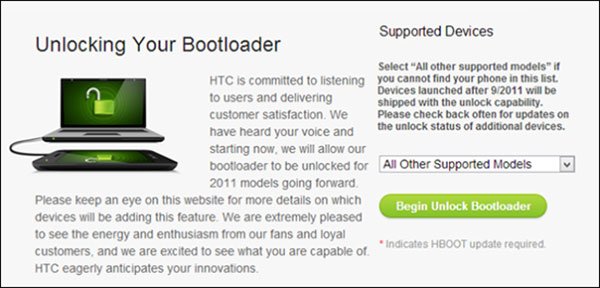
Метод 2: рутирование HTC One с помощью HTC Quick Root
Шаг 1: Установите HTC Quick Root на свой компьютер. Включите HTC One, перейдите в «Настройки» -> «Питание» и отключите Fastboot. Затем перейдите в Настройки-> Параметры разработчика и включите отладку по USB.
Шаг 2: Подключите HTC One к компьютеру с помощью USB-кабеля. Запустите инструмент рутирования HTC на вашем ПК, и он автоматически обнаружит ваш телефон.
Шаг 3Выберите «Небезопасная загрузка» или «Универсальный эксплойт» в раскрывающемся меню «Метод рута» и нажмите кнопку «Корневое устройство». Дождитесь завершения рутирования HTC One M8 / 7; отключите телефон и перезагрузите его. Теперь вы можете исследовать root-доступ Android на своем HTC One.
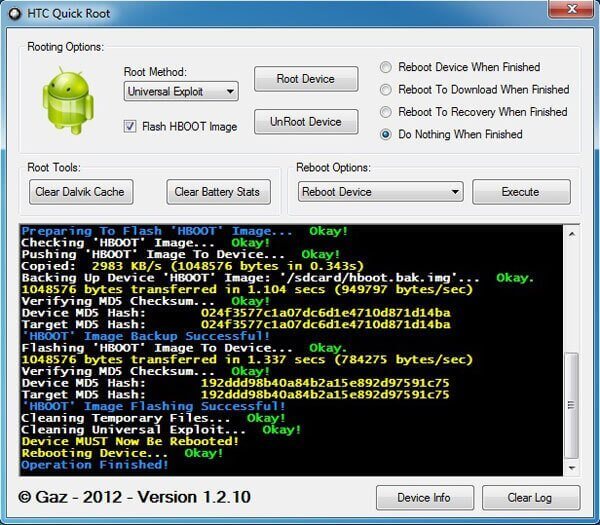
Способ 3: рут HTC One без компьютера
Шаг 1: Если вы являетесь мобильным пользователем, некоторые рутинные APK-файлы HTC могут удовлетворить ваши требования, например KingoRoot APK. Запустите свой мобильный браузер, зайдите на сайт KingoRoot и получите APK.
Шаг 2: Запустите приложение «Настройки» из окна приложения, перейдите в раздел «Безопасность» и включите неизвестные источники. Теперь откройте файл APK и нажмите на кнопку One Click Root.
Шаг 3: Через несколько минут, когда вы видите всплывающее сообщение Root Succeeded, это означает, что ваш HTC One рутирован правильно. Если нет, попробуйте версию для ПК.
Читать больше: Root Android с помощью PingPong Root.
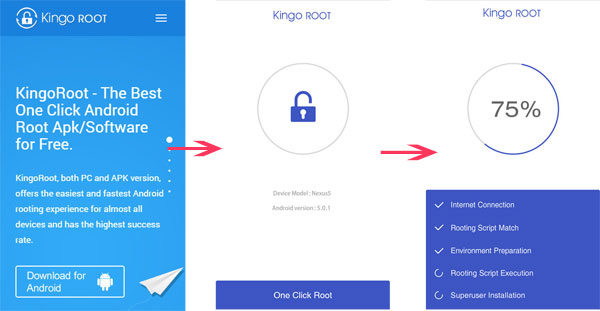
Часть 2, Подготовьтесь перед рутированием телефонов HTC
Как видите, не существует способа, который обеспечил бы успешное получение root-прав на каждое устройство HTC. Вот почему вы должны сделать резервную копию с Apeaksoft Android извлечение данных до рута HTC Desire / One и другие устройства. Ключевые особенности Android Data ction:
1. Извлечение данных из HTC One и резервное копирование на компьютер в течение нескольких минут легко.
2. Сохраняйте ваши данные в исходном состоянии во время резервного копирования.
3. Не повредить существующие данные на вашем HTC One.
4. Поддержка контактов, сообщений, фотографий, видео, журналов вызовов, музыки и другого содержимого.
5. Скачайте необходимую прошивку и исправьте устройство HTC перед резервным копированием.
6. Работает на всех HTC One / Desire / EVO и других моделях.
7. Совместим с Android O / N / M и более ранними версиями.
В общем, это лучший вариант для резервного копирования вашего устройства HTC до получения root прав HTC EVO 4G или другой модели.
Как сделать резервную копию HTC One / Desire / EVO перед рутом
Шаг 1: Подключите устройство HTC к лучшему инструменту резервного копирования HTC
У Android Data ction есть две версии: одна для Windows 10 / 8 / 8.1 / 7 / XP, а другая для Mac OS. Получите правильный установленный на вашем компьютере в соответствии с вашей операционной системой. Подключите ваш телефон HTC к компьютеру с помощью USB-кабеля. После запуска программы она распознает ваш телефон. Затем нажмите кнопку Пуск, чтобы двигаться дальше.
Шаг 2: Предварительный просмотр данных на вашем телефоне перед резервным копированием
Самое большое преимущество — это возможность просматривать данные на устройстве HTC до получения root прав на HTC One M7 / 8 или других моделях. При появлении запроса выберите имя устройства и модель устройства и нажмите «Подтвердить», чтобы открыть следующее окно. Далее следуйте инструкциям, чтобы перевести телефон в режим загрузки, и нажмите кнопку «Пуск», чтобы получить необходимую прошивку. Когда это будет сделано, вы попадете в окно предварительного просмотра.
Шаг 3: Резервное копирование рут-устройства HTC
Выберите нужный тип данных в левом столбце окна предварительного просмотра, например Контакты. Тогда все имена контактов и номера телефонов появятся на правой панели. Выберите элементы, которые вы хотите сделать резервную копию. Повторите это, чтобы выбрать желаемый персонал в других типах данных. После этого нажмите кнопку «Восстановить», чтобы сохранить ваши данные с HTC на ПК перед рутированием HTC.
Подробнее: Восстановить удаленные файлы Android Unrooted.
Заключение
На основании приведенных выше введений вы, возможно, поймете, как получить root права на HTC One M7 / 8 / Desire / EVO и другие модели без потери данных. При рутировании телефона HTC вы можете пользоваться некоторыми преимуществами, а также рисковать одновременно. Итак, мы предлагаем вам сделать резервную копию ваших данных с помощью Apeaksoft Android Data ction. Тогда вы можете выбрать свой любимый метод и следовать нашим инструкциям, чтобы получить то, что вы хотите.
Источник
Универсальная инструкция получения Root HTC
Давно мечтаете получить Root на ваш смартфон HTC чтобы увеличить функциональность? Сайт Android +1 подготовил детальную пошаговую статью по получению root прав на все устройства HTC!
[p1]
Прежде чем начать!
Вся статья разделена по небольшим разделам, которые вам придется пройти чтобы получить Root права:
- Необходимые инструменты — чем выполнять root и что необходимо
- Разблокировка Bootloader — предварительная (единоразовая операция) по снятию механизма от защиты в получение root прав
- Установка кастомного Recovery — установка кастмоного recovery необходимо для того чтобы было через что ставить root
- Получение Root прав на HTC — непосредственно установка root прав на HTC, последний этап
Необходимые инструменты
- Компьютер на ОС Windows
- Установленные драйвера HTC
- Скачать и установить программу ADB RUN
- Оригинальный, неповрежденный кабель USB
- Заряженный смартфон HTC
- Загрузить Recovery для своего устройства
- Скачать архив-обновление UP-SuperSU.zip для получения Root прав
Разблокировка Bootloader
- Регистрируемся на сайте
- Получаем в adb персональный Identifier Token вашего HTC
- Отправляем Identifier Token в форме HTC
- Получаем файл разблокировки
- Разблокируем Bootloader
Регистрация на сайте HTC
1. Зайдите на специальный сайт разработчиков — HTC DEV;2. Зарегистрируйтесь на данном сайте;3. Получите письмо от HTCdev в подтверждение того, что вы произвели регистрацию, перейдите по ссылке для активации вашей учетной записи; 4. Регистрация закончена и теперь введите свой созданный Username и пароль;
4. Регистрация закончена и теперь введите свой созданный Username и пароль;
5. Перейдите на страницу сайта HTC Dev Bootloader;
6. Выбрать в правом углу выпадающее меню:
- Cвою модель смартфона;
- All Other Supported Models (если вашей модели нет).
После чего, нажмите Begin to Unlock Bootloader;
7. Подтвердить твердость вашего намерения, выбрав «YES»;8. Далее вашему вниманию будет предоставлена инструкция на английском языке как разблокировать смартфоны HTC, можете с ней ознакомиться;
Получаем в adb персональный Identifier Token вашего HTC
9. Выключите смартфон HTC и снимите батарею и снова вставьте (если это возможно), либо просто выключите;10. После чего зажать (не нажать и отпустить, а зажать) кнопки Громкость вниз и кнопка Вкл/Выкл;11. Вы должны попасть в специальное меню, отпустите кнопки;
12. После чего клавишами громкости переместитесь к пункту Bootloader и выберите кнопкой Вкл/Выкл пункт меню Bootloader;13. Теперь подключите смартфон HTC к ПК и дождитесь установки драйвера если они не установились;14. Дальше у вас есть несколько вариантов как получить необходимые данные (код) для разблокировки HTC:
Запустить ADB RUN и перейти в меню Manual -> ADB
15. Далее введите следующую команду:
fastboot oem get_identifier_token
и нажмите кнопку «Enter»;
16. Скопируйте список полученный после ввода команды:
Отправляем Identifier Token в форме HTC
17. Вставьте данный код в веб страницу HTC:
18. На почту которая была указана при регистрации придет файл Unlock.code.bin, который необходимо переместить в папку C:/adb/progbin если ADB RUN или ADB (C:/adb);
Разблокировка Bootloader HTC
19. Далее в командной строке написать данную команду;
fastboot flash unlocktoken Unlock_code.bin
20. Возьмите в руки смартфон и кнопкой Громкости и кнопкой ВКЛ/ВЫКЛ выберите пункт Yes Unlock;
21. Переведите в положение Yes и нажмите кнопку ВКЛ/ВЫКЛ
22. Смартфон HTC выполнит перезагрузку.
Установка кастомного Recovery
23. Выключите смартфон HTC и снимите батарею и снова вставьте (если это возможно), либо просто выключите;24. После чего зажать (не нажать и отпустить, а зажать) кнопки Громкость вниз и кнопка Вкл/Выкл;25. Вы должны попасть в специальное меню, отпустите кнопки;
26. После чего клавишами громкости переместитесь к пункту Bootloader и выберите кнопкой Вкл/Выкл пункт меню Bootloader;27. Теперь подключите смартфон HTC к ПК
28. В программе ADB RUN перейти в меню Fastboot -> Recovery
29. В открывшуюся папку переместить файл twrp recovery, закрыть, после чего произойдет прошивка
30. Смартфон перезагрузится, теперь у вас есть кастомное Recovery
Получение Root прав на HTC
31. Перевести смартфон в режим Recovery (перевести bootloader ->bootloader ->recovery)
[spoiler title=»Recovery — как зайти и установить zip архив» ]
Как зайти в меню Recovery
Как пользоваться TWRP Recovery и установить zip архив[/spoiler]
32. Установить данный архив-обновление UP-SuperSU.zip из меню Recovery
33. Перезагрузить смартфон HTC. Root права получены!
Источник
Root на Android HTC
Совсем еще недавно смартфоны марки HTC считались одними из самых продвинутых на рынке. Это достаточно красивые, надежные и высокопроизводительные устройства, способные в любой ситуации справиться с задачей практически любой сложности. Но и недешевые. Качество аппаратов тайваньского гранда мало у кого вызывало недовольство, но даже при всех их продвинутых характеристиках и возможностях многие пользователи считали нелишним получить root-права на Android на HTC. Так уж устроен потребитель — ему всегда хочется лучшего и побольше.
Что такое root-права
Права root — это учетная запись главного администратора, или, как его еще называют, суперпользователя. На Android на программном уровне по умолчанию они не предоставляются. Изначально в системе такой функции не предусмотрено, но иногда требуется доступ к корневым папкам, и получить его можно с помощью определенных манипуляций с системой.
Получив профиль или аккаунт с расширенными возможностями, пользователь обретает массу привилегий, недоступных на аппарате «из коробки». Он может удалять установленные разработчиком приложения, включать дополнительные и отключать имеющиеся функции, разгонять процессор или батарею, ему доступно многое другое.
Как получить root на HTC
Производитель очень хорошо защищает систему, поэтому процедура получения root на НТС считается одной из самых сложных.
Тем не менее, как и на другие гаджеты под управлением ОС Andriod, на смартфоны и планшеты тайваньского производителя можно получить root-доступ с помощью программных методов. Пользователем доступны два способа:
- С помощью компьютера.
- С помощью программ на устройстве.
Первый является более надежным для НТС, поэтому используется наиболее часто. Специалисты применяют установку workMod Recovery с последующей прошивкой архивом UP-SuperSU-v1.86.zip и ребутом Android. Ну а для обычных юзеров больше подходят способы попроще. Очень эффективны программы ADB RUN, SunShine и 360 ROOT, упрощающие процесс до минимума.
Использование 360 ROOT
Это одно приложений, которое способно установить root-права на новый НТС буквально за пару кликов. Разработано известной китайской компанией Qihoo 360, уделяющей большое внимание собственной репутации. Возможно именно поэтому вероятность успешного рутирования с помощью 60 ROOT составляет свыше 90%.
Приложение поддерживает более полутысячи брендов и около десяти тысяч моделей гаджетов, в том числе под последними версиями ОС Android. Но требует работы с компьютером и знания китайского языка. Не пугайтесь, интерфейс, хоть и на китайском языке, совершенно прост.
Детальная инструкция
Итак, чтобы получить привилегии суперпользователя на НТС с помощью 360 ROOT, необходимо:
- Убедиться в устойчивом подключении к интернету — как смартфона, так и ПК. Гаджет должен быть хорошо заряжен, а компьютер подключен к источнику питания. Предварительно рекомендуется сохранить важные данные смартфона на флэшке или ПК.
- Установить на компьютер HTC Sync или пакет драйверов под конкретную модель смартфона/планшета.
- Приготовить исправный USB-шнур и соединить им оба устройства.
- Включить на Android режим «Отладка по USB». Также рекомендуется отключить функцию запрета на скачивание из сторонних источников. Антивирус также можно временно выключить.
- Скачать последнюю версию приложения 360 Root на компьютер.

- После запуска найти приложение в меню компьютера и открыть его.
- Одобрить пользовательское соглашение.
- Найти и нажать кнопку «ROOT» в открывшемся окне.
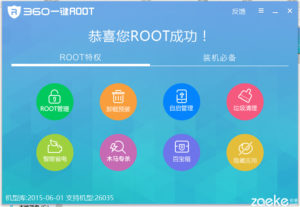
В процессе Android может перезагрузиться, а когда операция закончится, появится сообщение об успешном получении root.
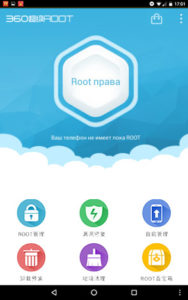
На НТС установится мобильная версия приложения, которую удалять не следует, иначе root пропадет.
Удаление рут-прав
Избавиться от root на HTC можно следующими способами:
- Вручную с помощью файлового менеджера. Подойдет любой из Play Market с расширенными функциями.
- Программным с помощью специального софта. Утилиты можно найти в сети на специализированных сайтах и форумах. Некоторые представлены на официальных сайтах разработчиков.
В первом случае нужно сделать следующее:
- Найти и удалить файл .su в папках systembin и systemxbin.
- Перезагрузить устройство.
Метод прекрасно работает, если установлена стоковая (официальная) немодифицированная прошивка. В противном случае после первой перезагрузки гаджета права частично возвращаются. Кстати, новая прошивка полностью избавляет от следов root, впрочем, как и обновление ОС.
Во втором случае используются специальные программы.
Superuser. Получение Root прав на примере HTC One: Видео
Источник
Получаем root права на Андроид (2020)

Я думаю, много кто из вас слышал данное выражение, но не многие понимают, что это такое (я не говорю уже о том, как это сделать). Сейчас я помогу вам в этом разобраться.
Статья состоит из следующих разделов:
- Общие вопросы по root-правам.
- Основные способы получения root-доступа.
- Режим отладки по USB.
- Полный доступ с помощью программ для ПК (Kingo Android Root, VROOT).
- Полный доступ с помощью программ на Android (KINGROOT, OneClickRoot, RootToolCase, ToverLoop).
- Рутирование Андроид 7 и выше.
Что такое root-права и зачем они вообще нужны?
Когда вы покупаете новый смартфон, то замечаете на нем множество программ, которые, скажем, как есть — вам вообще не нужны. В одной из статей, мы разбирали, как удалить системные приложения без рут прав, которые мешают вашей работе с телефоном. Но что происходит — если вы не можете их удалить. При этом они еще и занимают место в памяти!
Так вот, root-права — это полный доступ к системе. Вы можете делать все, что хотите, от смены значка на системном приложении до его удаления.
Стоит знать, что существуют три класса рут прав. Full Root- полноценные и постоянные права без каких-либо ограничений. Shell Root — постоянный рут, но без доступа к изменению системной папки (system). Temporary Root- временные рут права.
К тому же, в зависимости от модели устройства и его прошивки, получить полные права суперюзера не всегда получается, в свою очередь временный рут можно получить всегда. В большинстве своем, временные права рута предоставляют большинство приложений, которые доступны в PlayMarket.

Основные преимущества полного доступа:
- возможность работы с системными приложениями;
- возможность «наделить» любое из приложений полным доступом к системе;
- неограниченная работа с интерфейсом: меняйте значки, темы (что можно сделать не только благодаря лаунчерам), системные звуки, приветствие и картинку или анимацию при включении;
- полный доступ к bootloader, что позволяет менять прошивку без затруднений;
- возможность устанавливать приложения сразу на карту памяти;
- резервная копия со всеми приложениями, которые на тот момент установлены в системе;
- особый системный менеджер, позволяющий вам видеть и редактировать скрытые ранее системные файлы.
И последнее, что стоит сказать вам перед тем, как перейти к практической части, это предупреждение:
- вы потеряете гарантию на устройство;
- вы можете повредить операционную систему, если будете делать действия, в которых не уверенны. Поэтому: удаляйте, добавляйте, изменяйте, но только если уверенны в верности своих действий.
Основные способы получения root-доступа
Естественно, есть специальные программы, облегчающие это дело. Я условно разделю их на два типа:
- программы на ПК;
- программы на android-устройство.
Ниже я расскажу вам об основных из них и научу вас ими пользоваться. Но сначала вам придется научиться выполнять действия, которые понадобятся вас в любом из способов:
- подключать устройство в режиме отладки по USB;
- разрешать установку приложений из неизвестных источников.
Режим отладки по USB
Алгоритм действий довольно прост и аналогичен на устройствах с любой версией Android OS.
1. Зайдите в настройки вашего устройства и выберите раздел «Специальные возможности», пункт «Для разработчиков».


2. Установите переключатель в положение «включено» напротив пункта «Отладка по USB». Подтвердите свое решение.


3. После подключения устройства к ПК, в строке уведомлений вы увидите сообщение о включении отладки.
Разрешение для установки из неизвестных источников
Войдите в настройки, в раздел безопасность. Установите переключатель в положение «включено» напротив пункта «Неизвестные источники».

Все, с подготовкой закончили, теперь переходим непосредственно к root-правам.
Полный доступ с помощью программ для ПК
В этом разделе я подробно расскажу о том, как получить root-права на ваше android-устройство с помощью некоторых программ для ПК.
Root-доступ с помощью программы Kingo Android Root
1. Скачайте программу Kingo Android ROOT на ваш ПК.
2. Установите программу.
 Один из скриншотов при установке программы KingoRoot
Один из скриншотов при установке программы KingoRoot
3. Теперь нужно включить на вашем устройстве Режим отладки по USB и разрешить устанавливать приложения из неизвестных источников.
4. Далее запустите программу Kingo Android ROOT. Только после этого подключите ваше устройство к ПК по USB-проводу.

5. Когда устройство будет обнаружено и все драйвера установлены, нажмите «ROOT». Начнется процесс взлома системы. Когда он будет выполнен, перезагрузите ваше устройство.


Надеюсь, вам все понятно. Перейдем к следующему способу.
Root-доступ с помощью программы VROOT
Если у вас не получилось получить root-доступ с помощью предыдущей программы, то, вероятнее всего, ваше android-устройство китайского производства. Поэтому попробуйте сделать примерно тоже самое с помощью программы VROOT. Ниже инструкция.
1. Скачайте программу c официального сайта на ваш ПК. Да, стоит отметить, что она на китайском языке, поэтому будьте внимательными. Нажмите для загрузки зеленую кнопку, как показано на картинке.

2. Теперь установите программу. Процесс установки, идентичен любой другой, просто смотрите по картинкам и выполняйте. Не забудьте поставить галочку для запуска приложения (последний скриншот).



3. Теперь нужно включить на вашем устройстве Режим отладки по USB и разрешить устанавливать приложения из неизвестных источников.
4. Подключите устройство через USB-провод. И нажмите кнопку «Root». Дождитесь окончания процесса получения root-доступа.

Это, по моему мнению, две лучших программы данной категории. Просто выполняйте все действия, как описано выше и у вас все получится.
Полный доступ с помощью программ на Android
В этом разделе, я покажу, как получить root-права с помощью программ на android. Все действия нужно будет выполнять непосредственно с вашего android-устройства.
Root-доступ с помощью программы KINGROOT
(Поскольку статья была написана ранее, на сегодняшний день, интерфейс приложения несколько изменился. Снизу будет описан старый вариант получения рут прав, а во второй части статьи мы опишем возможности утилиты, предоставляемые нам сегодня. ВАЖНО отметить, что процесс установки программы и получения рут прав — не изменился).
Это довольно простая в использовании программа, поэтому и самая популярная.
1. Сначала скачайте установочный файл с официального сайта непосредственно с вашего устройства (так будет проще, чем с компьютера). Нажмите «Бесплатная загрузка». Подтвердите сохранение файла. На скриншоте четко виден адрес сайта, а также показано, что нужно делать. В строке уведомлений вы можете увидеть статус загрузки.



Примечание: при скачивании установочного файла желательно иметь подключение к высокоскоростному Интернету через WiFi.
2. Теперь нужно установить приложение. Перед этим разрешите установку из неизвестных источников. Затем зайдите в каталог загрузок и нажмите на соответствующий файл. Все показано на картинках, будьте внимательны.


3. Теперь установите приложение, нажав на кнопку «Установить».

4. Найдите на одном из рабочих столов ярлык приложения Kingroot. Нажмите на него для запуска. Сразу же приложение начнет определять модель вашего устройства, а также, не имеет ли он уже root-прав.


5. Теперь, когда определение закончилось, нажмите на кнопку «TRY TO ROOT» для получения root-прав. И ждите перезагрузки устройства, что и сообщит вам о том, что процесс взлома системы окончен.


Обновление программы King Root
В обновленной версии программы, разработчики отдали должное безопасности, а именно — встроенная защита от вредоносного ПО, оптимизация процессов загрузки, улучшение системных возможностей, которые ускоряют смартфоны. После выполнение ранее описанных шагов, пользователь увидит следующее окно загрузки:

Так, в правом углу будет расположена информация об статусе ваших рут прав. Снизу этой функции доступно поле, позволяющее отслеживать авторизацию ряда приложений, установленных на смартфоне и контролировать их доступ к системному каталогу.
Стартовое окно выглядит следующим образом:

Нажав кнопку «Безопасность», KingRoot оптимизирует все процессы и выведет отчет:

Root-доступ с помощью программы OneClickRoot
К сожалению, данная программа уже не работает бесплатно(с момента написания статьи прошло уже пару лет). На оф. сайте только платная версия за 30 долларов.
Эта программа намного легче предыдущей и, к тому же, она сразу после сканирования сообщает вам о том, может ли она открыть root-доступ на вашем устройстве.
- Я особо не буду рассказывать, как скачать и установить приложение. Нужно выполнить все действия аналогично вышеописанному случаю. Все (в том числе и официальный сайт) видно на картинках. Просто следуйте инструкции.






2. После открытия приложения вам сразу будет предложено получить рут. Поэтому нажмите на «Root Device». Затем просканируйте свое устройство на предмет того, может ли программа открыть root-доступ к его системе. Если нет, то вы увидите сообщение, как на третьем скриншоте. Можете нажать на «Notify Me», если хотите, чтобы вас проинформировали о том, когда программа сможет вам помочь.



3. Если все же есть возможность предоставить вам root-права, то вы увидите такой экран. Нажмите «Root Device».

Это универсальное приложение, позволяющее настраивать и управлять смартфоном без каких-либо ограничений, удалять ненужные утилиты, очищать кэш и многое другое без наличия рут прав. После установки программы с PlayMarket мы увидим следующее окно:
ВАЖНО, эта программа не рутирует устройство, а предоставляет ряд системных возможностей, которые недоступны без его установки (информация от разработчиков на изображении ниже).
Стартовое окно приложения предлагает нам выбрать нужное, а именно:
- Нажимаем Advanced Reboot и знакомимся со следующим возможностями:

Пользователь может настроить процесс запуска смарта, получить доступ к безопасному режиму, если возникают проблемы, а также делать сброс до заводских настроек, нажатием всего лишь одной клавиши.
- App Manager

Позволяет редактировать установленные приложения (включая системные) и даже удалить то вредоносное ПО, которое не доступно для удаления с помощью встроенных систем защиты.
- Дополнительные системные настройки.

Возможность работы в среде разработки ADB с помощью беспроводных сетей, монтирование разделов, смена языка и т.п. В редакторе Build.prop Editor доступно изменять свойства ROM. Доступна функция-инсталлер для флеш устройств, что дает возможность настраивать практически любой функционал на телефоне, тем самым делая его полностью индивидуальным.
Toverloop
Своего рода «ветеран рута». Известное приложение, работающее на почти на всех устройствах со старой Андроид прошивкой (до 5 версии включительно). Несмотря на это, пользуется большой популярностью, поскольку процесс рутирования возможен в один клик. Список доступных для апгрейда устройств есть на сайте приложения.
- Скачиваем apk файл с официального сайта на свой смартфон и устанавливаем его.

- С помощью клика на клавишу — рутируем устройство.

Список доступных для апгрейда устройств есть на сайте приложения.
Рутирование Андроид 7 и выше
Традиционные методы получения прав супер пользователя на устройствах нового типа не всегда дают положительный результат. Установка приложения позволит лишь управлять некоторыми функциями смартфона, но не стать super su.
Предоставим краткое руководство для ОС версии 7 и выше.
- В обязательном порядке разблокировать Bootloader (загрузчик) на смартфоне. В зависимости от модели и прошивки эта процедура будет немного отличатся.
- Перейти в «режим разработчика» (опять-таки, в зависимости от модели, этот пункт меню может быть в разных местах) и включаем «отладку по USB».
- Скачать на свой ПК среду разработки — Android SDK Platform Tools.
- На специализированном сайте находим нужную нам кастомную прошивку для вашего смартфона, обычно это TWRP.

5. После перепрошивки загружается наше первоначальное окно TWRP, выбираем пункт Recovery Mode с помощью клавиш регулировки звука, подтвердить выбор — точечным нажатием кнопки питания.

6. Дальше открываем архив SuperSU.zip и получаем тем самым права рута. Перезагружаем устройство и выходим из режима рековери.
Краткие итоги
Чуть выше я очень подробно рассказал вам как именно получить рут доступ к системе вашего android-устройства, а так же, что вообще такое этот root-доступ.
Я предоставил вам подробные инструкции по работе с самым популярным эффективным программным обеспечением. Но знайте, что есть и другие программы. Пробуйте, если не получается с помощью одной, то получится с другой. Удачи!
Источник